Google फ़ोटो कैसे हटाएं
गूगल फोटो to. का उपयोग करने के लिए एक महान अनुप्रयोग है अपनी तस्वीरों का बैकअप लें, लेकिन कभी-कभी, आप कुछ फ़ोटो हटाना चाहते हैं ताकि अधिक हाल की फ़ोटो के लिए स्थान खाली किया जा सके। हटाने का तरीका जानने के लिए पढ़ते रहें गूगल बैकअप तस्वीरें आपके कंप्यूटर पर या मोबाइल ऐप के माध्यम से।
तस्वीरें हटाने के बारे में कुछ जानकारी
आपके द्वारा Google फ़ोटो से हटाए जाने वाले फ़ोटो यहां से निकाल दिए जाते हैं:
- वेब एप्लिकेशन (photos.google.com)
- कोई भी समन्वयित उपकरण, जैसे आपका स्मार्टफ़ोन या Android टेबलेट
- Google फ़ोटो एल्बम
- Google डिस्क, लेकिन केवल तभी जब आपकी फ़ोटो स्वचालित रूप से समन्वयित हों गूगल ड्राइव
- साझा किए गए एल्बम में आपने उन फ़ोटो को जोड़ा
उस रास्ते से, यहां बताया गया है कि आप Google फ़ोटो से फ़ोटो कैसे हटा सकते हैं।
वेब ऐप पर गैलरी से Google फ़ोटो हटाएं
अपने वेब ब्राउज़र में नेविगेट करें photo.google.com.
-
उस फ़ोटो पर माउस ले जाएँ जिसे आप हटाना चाहते हैं और चुनें ग्रे चेकमार्क तस्वीर के ऊपरी बाएँ में।

-
ऊपर दाईं ओर, चुनें कचरे का डब्बा चिह्न।

-
चुनते हैं ट्रैश में ले जाएं. फ़ोटो को आपके Google फ़ोटो खाते, साथ ही आपके स्मार्टफ़ोन और टैबलेट जैसे किसी भी समन्वयित डिवाइस से हटा दिया जाता है।
Google फ़ोटो पर किसी फ़ोटो को हटाने से वह ट्रैश में चला जाता है, जहां वह सिस्टम द्वारा स्थायी रूप से हटाए जाने से पहले 60 दिनों तक रहेगा।
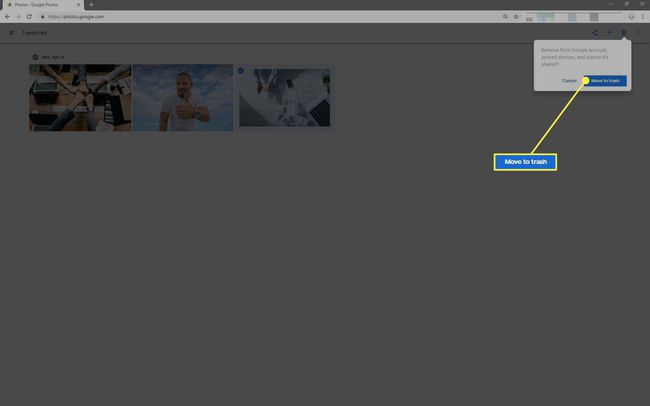
Google फ़ोटो वेब एप्लिकेशन में फ़ोटो और वीडियो को स्थायी रूप से हटाएं
ट्रैश में मौजूद सभी आइटम हर 60 दिनों में स्वचालित रूप से हटा दिए जाते हैं, लेकिन आप उनसे जल्द ही छुटकारा पा सकते हैं।
अपने कंप्यूटर पर, नेविगेट करें photo.google.com.
-
ऊपरी बाएँ से, खोलें हैमबर्गर मेनू (तीन खड़ी लाइनें)।

-
चुनते हैं कचरा.

-
अलग-अलग फ़ोटो हटाने के लिए, उपयुक्त फ़ोटो पर माउस ले जाएँ और ऊपर बाईं ओर, चुनें ग्रे चेकमार्क.

-
को चुनिए कचरे का डब्बा तस्वीर को स्थायी रूप से हटाने के लिए iconto.

-
वैकल्पिक रूप से, ट्रैश में मौजूद सभी फ़ोटो को बिना चुने उन्हें हटाने के लिए, चुनें कचरा खाली करें.

चुनते हैं हटाएं अपनी पसंद की पुष्टि करने के लिए। आपकी फ़ोटो (फ़ोटो) आपकी फ़ोटो लाइब्रेरी से स्थायी रूप से हटा दी जाएंगी और पुनर्प्राप्त नहीं की जा सकतीं।
iPhone या iPad पर ऐप से Google फ़ोटो हटाएं
अपने पर आई - फ़ोन या ipad, Google फ़ोटो ऐप खोलें।
हटाने के लिए फोटो (या फोटो) पर टैप करें।
-
सबसे ऊपर दाईं ओर, पर टैप करें कचरे का डब्बा तस्वीर को हटाने के लिए आइकन। फ़ोटो को आपकी Google फ़ोटो लाइब्रेरी, साथ ही किसी भी समन्वयित iPhone और iPad से हटा दिया जाता है।
Google फ़ोटो ऐप के माध्यम से किसी फ़ोटो को हटाने से वह बिन में चला जाता है, जहां वह स्थायी रूप से हटाए जाने से पहले 60 दिनों तक रहेगा।

IOS पर Google फ़ोटो से चित्रों को स्थायी रूप से हटाएं
ट्रैश में मौजूद सभी आइटम हर 60 दिनों में स्वचालित रूप से हटा दिए जाते हैं; आप जब चाहें उन्हें स्थायी रूप से हटा सकते हैं।
अपने iPhone या iPad पर, Google फ़ोटो ऐप्लिकेशन खोलें.
ऊपर बाईं ओर, टैप करें मेन्यू > बिन.
-
फ़ोटो को स्थायी रूप से हटाने के लिए टैप करें, फिर टैप करें कचरे का डब्बा चिह्न।
बिन में सभी फ़ोटो को स्थायी रूप से हटाने के लिए, टैप करें तीन क्षैतिज बिंदु > खाली बिन > हटाएं.

हटाने की पुष्टि करें। आपकी फ़ोटो को आपकी Google फ़ोटो लाइब्रेरी से स्थायी रूप से हटा दिया गया है और पुनर्प्राप्त नहीं किया जा सकता है।
Android पर Google फ़ोटो ऐप से फ़ोटो हटाएं
अपने Android फ़ोन या टैबलेट पर, Google फ़ोटो ऐप्लिकेशन खोलें.
एक या एक से अधिक फ़ोटो पर टैप करें, फिर पर टैप करें कचरे का डब्बा फोटो (ओं) को हटाने के लिए आइकन।
-
नल बिन में ले जाएँ हटाने की पुष्टि करने के लिए। फ़ोटो को आपकी Google फ़ोटो लाइब्रेरी और साथ ही किसी भी समन्वयित Android डिवाइस से हटा दिया जाता है।
Google फ़ोटो ऐप के माध्यम से किसी फ़ोटो को हटाने से वह बिन में चला जाता है, जहां वह स्थायी रूप से हटाए जाने से पहले 60 दिनों तक रहेगा।

Android के लिए Google फ़ोटो पर स्थायी रूप से फ़ोटो हटाएं
ट्रैश में मौजूद सभी आइटम हर 60 दिनों में स्वचालित रूप से हटा दिए जाते हैं, लेकिन आप जब चाहें उन्हें स्थायी रूप से हटा सकते हैं।
अपने Android फ़ोन या टैबलेट पर, Google फ़ोटो ऐप्लिकेशन खोलें.
थपथपाएं हैमबर्गर मेनू > बिन.
एक या एक से अधिक फ़ोटो टैप करें जिन्हें आप स्थायी रूप से हटाना चाहते हैं, फिर टैप करें हटाएं.
-
बिन में सभी फ़ोटो को स्थायी रूप से हटाने के लिए, टैप करें तीन लंबवत बिंदु > खाली बिन > हटाएं.

नल हटाएं हटाने की पुष्टि करने के लिए। आपकी फ़ोटो आपकी Google फ़ोटो लाइब्रेरी से स्थायी रूप से हटा दी गई हैं और उन्हें पुनर्प्राप्त नहीं किया जा सकता है।
Google फ़ोटो एल्बम कैसे हटाएं
एल्बम आपकी Google फ़ोटो लाइब्रेरी में संग्रहीत फ़ोटो का एक संग्रह है, इसलिए जब आप किसी एल्बम को हटाते हैं, तो यह केवल संग्रह को हटाता है, न कि स्वयं फ़ोटो को।
वेब ऐप से
अपने कंप्यूटर पर, नेविगेट करें photo.google.com.
-
चुनते हैं एलबम.

-
एल्बम के ऊपर दाईं ओर, चुनें अधिक > एल्बम हटाएं.

हटाने की पुष्टि करें। आपका एल्बम हटा दिया गया है, लेकिन एल्बम के फ़ोटो अभी भी आपकी Google फ़ोटो लाइब्रेरी में रहेंगे।
आईफोन या आईपैड पर
अपने iPhone या iPad पर, Google फ़ोटो ऐप्लिकेशन खोलें.
नल एलबम और हटाने के लिए एल्बम खोलें।
सबसे ऊपर दाईं ओर, टैप करें अधिक > एल्बम हटाएं.
-
नल एल्बम हटाएं हटाने की पुष्टि करने के लिए फिर से। आपका एल्बम हटा दिया गया है, लेकिन एल्बम के फ़ोटो अभी भी आपकी Google फ़ोटो लाइब्रेरी में रहेंगे।

Android उपकरणों पर
अपने Android फ़ोन या टैबलेट पर, Google फ़ोटो ऐप्लिकेशन खोलें.
नल एलबमपर टैप करें, फिर उस एल्बम पर टैप करें जिसे आप हटाना चाहते हैं।
-
नल अधिक > एल्बम हटाएं.

नल हटाएं अपनी पसंद की पुष्टि करने के लिए। आपका एल्बम हटा दिया गया है और एल्बम के फ़ोटो अभी भी आपकी Google फ़ोटो लाइब्रेरी में रहेंगे।
